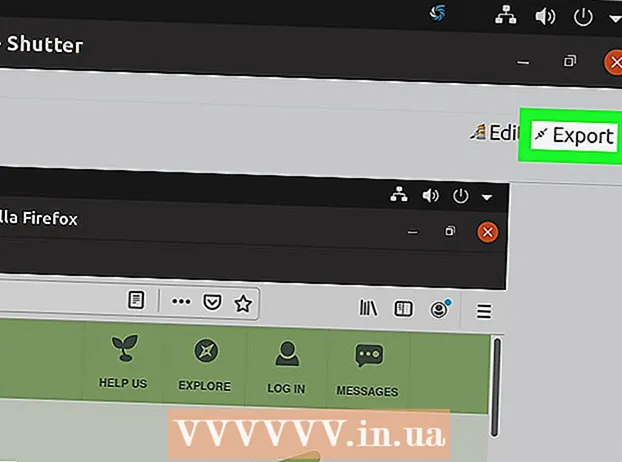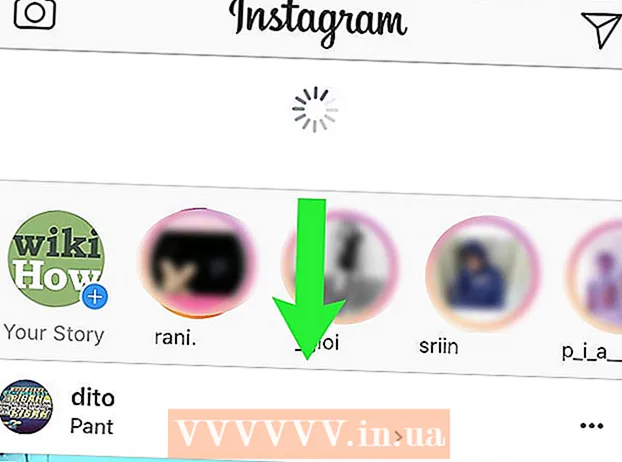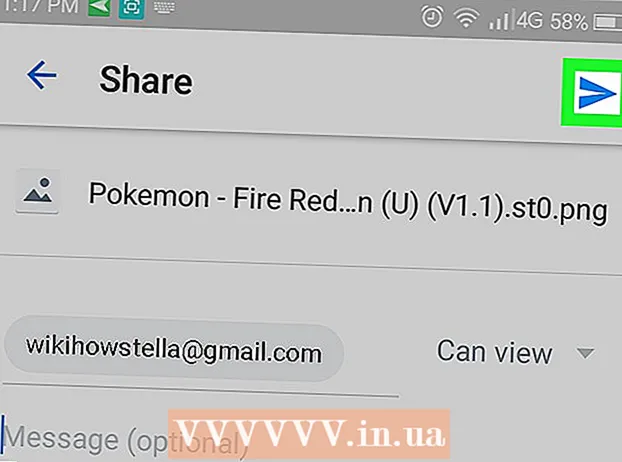Kirjoittaja:
Randy Alexander
Luomispäivä:
4 Huhtikuu 2021
Päivityspäivä:
24 Kesäkuu 2024

Sisältö
Tämä artikkeli opettaa sinulle kuvan löytämisen Internetistä. Helpoin ja yleisin tapa on tehdä haku Googlen avulla, mutta voit silti löytää kuvan URL-osoitteen useimmilla hakukoneilla. Jos haluat asettaa valokuvan URL-osoitteen tietokoneeltasi, voit ladata kuvan Imguriin ja kopioida linkin täältä.
Askeleet
Tapa 1/4: Käytä Googlea tietokoneella
(Haku) tietojen syöttöruudun oikealla puolella. Tämä etsii valokuvaa Googlesta antamiesi tietojen mukaan.
Google Chrome napauttamalla sovellusta punaisella, keltaisella, vihreällä ja sinisellä pallokuvakkeella.
- Jos sinulla ei ole Google Chromea, voit ladata sovelluksen ilmaiseksi iPhonen App Storesta tai Androidin Google Play Kaupasta.

(Jaa) kuvan alapuolella avataksesi valintaluettelon.- Androidissa napautat Jaa-kuvaketta.
.
- Androidissa napautat Jaa-kuvaketta.
Kopioi polku. Napauta ja pidä näkyvissä olevan valikon alla olevaa linkkiä ja napauta sitten Kopioi linkin URL-osoite (Kopioi URL) pyydettäessä.

Liitä polku. Näet valokuvan URL-osoitteen avaamalla minkä tahansa sovelluksen, jolla on syöttökenttä, kosketa kenttää jonkin aikaa ja kosketa sitten Liitä (Liitä) näkyvissä olevassa valikossa. mainos
Tapa 3/4: Etsi URL-polku muista selaimista

Etsi valokuva, johon haluat osoittaa. Voit saada useimpien verkossa löydettyjen kuvien osoitteet.
Katso kuvan alkuperäinen versio. Jotkut verkkosivustot näyttävät pikkukuvan täysikokoisen kuvan sijaan. Jos saat URL-linkin täältä, sinulla on pikkukuvan URL-polku. Joten sinun on avattava kuva täysikokoisena selaimessa.
- Esimerkiksi tämän artikkelin kuvat ovat pikkukuvia. Jos haluat nähdä valokuvan täysikokoisena, sinun on napsautettava kuvaa avataksesi sen uudessa ikkunassa.
Napsauta kuvaa hiiren kakkospainikkeella. Kun olet löytänyt valokuvan, jolle haluat URL-osoitteen, avaa avattava valikko napsauttamalla kuvaa hiiren kakkospainikkeella.
- Jos käytät Macia yhden painikkeen hiirellä, pidä näppäintä alhaalla Ctrl ja napsauta kuvaa avataksesi hiiren kakkospainikkeella valikon.
- Mobiilikäyttöliittymässä (kuten puhelin tai tabletti) voit koskettaa valokuvaa pitkään ja koskettaa sitten Valitse. Kopioi URL-osoite (Kopioi URL) tai Kopioi linkki (Kopioi linkki). Kaikilla selaimilla ei ole tätä vaihtoehtoa.
Kopioi kuvan URL-osoite. Napsautat yhtä seuraavista vaihtoehdoista avattavassa luettelossa käyttämästäsi selaimesta riippuen:
- Kromi Klikkaus Kopioi kuvan osoite (Kopioi valokuvaosoite)
- Firefox Klikkaus Kopioi kuvan sijainti (Kopioi valokuvaosoite)
- Microsoft Edge Klikkaus Kopioi linkki (Kopioi linkki)
- Internet Explorer Klikkaus Ominaisuudet (Ominaisuudet), valitse URL-polku Osoite-otsikon oikealta puolelta ja paina Ctrl+C.
- Safari Klikkaus Kopioi kuvan osoite (Kopioi valokuvaosoite)
Liitä kuvan URL-osoite. Kun olet kopioinut kuvan URL-osoitteen, polku kopioidaan tietokoneen leikepöydälle. Voit liittää linkin mihin tahansa, kuten viesteihin, asiakirjoihin tai selaimen osoiteriville.
- Jos kopioit muita tietoja ennen polun liittämistä, kopioitu URL-osoite korvataan uusilla tiedoilla.
Menetelmä 4/4: Käytä Imguria
- Ymmärrä tämän lähestymistavan tarkoitus. Jos haluat asettaa tiedostolle URL-osoitteen tietokoneellasi, voit ladata tiedoston tiedostojen isännöintisivustolle (kuten Imgur) ja kopioida polun. Imgur on suosituin esimerkki.
Avaa Imgur. Avaa Imgurin kotisivu siirtymällä tietokoneesi selaimella osoitteeseen https://imgur.com/.
Napsauta painiketta Uusi viesti (Uusi viesti) vihreänä kotisivun yläosassa avataksesi valikon.
Napsauta painiketta Selaa (Selaa) on harmaa näytössä olevan valikon keskellä. Tämä avaa File Explorer (Windows) tai Finder (Mac).
Valitse kuvat tietokoneelta. Siirry kansioon, johon haluat ladata valokuvat, ja valitse sitten kuvat napsauttamalla.
Klikkaus Avata (Avaa) ikkunan oikeassa alakulmassa ladataksesi valitun kuvan Imguriin.
- Voit antaa valokuvalle nimen napsauttamalla kuvan yläpuolella olevaa syöttökenttää ja kirjoittamalla nimen.
Napsauta painiketta Kopio (Kopioi) harmaa kuvan URL-osoitteen oikealla puolella sivun oikeassa yläkulmassa. Tämä kopioi kuvan URL-osoitteen tietokoneen leikepöydälle.
Liitä kuvan URL-osoite. Jos haluat nähdä kuvan URL-osoitteen, liitä polku syöttökenttään asettamalla hiiren osoitin kyseiseen kenttään ja painamalla näppäinyhdistelmää. Ctrl+V (Windowsissa) tai ⌘ Komento+V (Macissa). mainos
Neuvoja
- Hakukoneet, kuten Bing, toimivat samalla tavalla kuin Google, mutta Google on yleisimmin käytetty hakukone.
Varoitus
- Jos haluat käyttää jonkun toisen valokuvaa, hanki hänen lupa ja muista sisällyttää lähde kuvan viereen. Jos ei, sinua voidaan nostaa kanne.